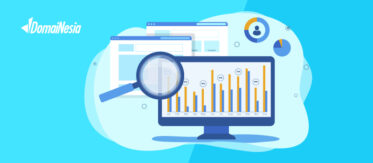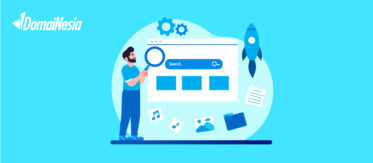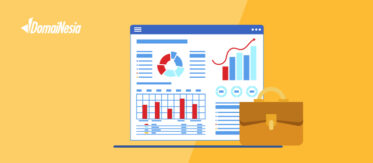
Chown Command Linux: Apa itu dan Bagaimana Cara Menggunakannya dengan Mudah?

Kamu mencoba untuk mengedit sebuah file di sistem Linux. Namun, tidak bisa karena terkendala pada file permission dan ownership. Benar, kamu ternyata bukanlah pemilik file itu. Lalu, bagaimana solusinya? Chown.
Chown adalah singkatan dari change owner. Dengan perintah linux ini, kamu bisa melakukan perubahan pada kepemilikan sebuah file atau direktori di sistem Linux.
Tanpa menjalankan fungsi chown, kamu akan tetap berhenti pada kendala akses file. Alhasil, akan membuat pekerjaan jadi tidak dapat terselesaikan.
Tak perlu khawatir, di artikel ini, kami akan menjelaskan tentang apa itu chown linux dan cara menjalankan chown command.
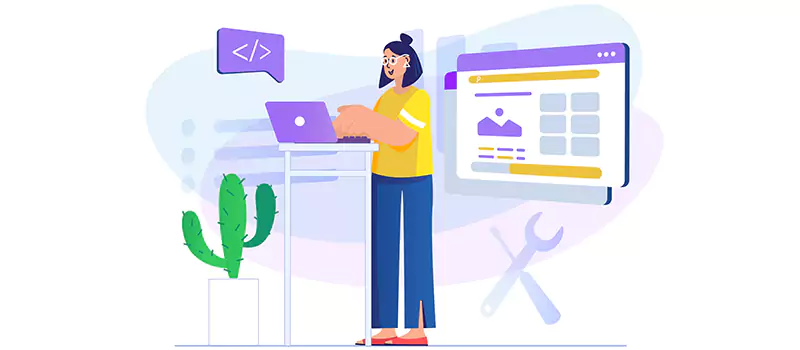
Apa itu Chown Linux?
Chown adalah sebuah perintah dalam sistem Linux yang bisa digunakan oleh administrator untuk mengubah permission dan kepemilikan file dan direktori dalam sistem file Linux.
Adanya Chown Linux akan membantu memudahkan pengelolaan file dan direktori. Jadi, siapa yang memiliki akses ke apa dalam sistem bisa ditentukan. Penggunaan chown command dibutuhkan pada beberapa skenario.
Katakanlah, kamu sedang mengerjakan sebuah proyek bersama dalam sistem Linux. Kemudian kamu perlu mengedit file yang ternyata dimiliki oleh anggota tim yang sudah tidak berada di proyek itu lagi. Tanpa menggunakan chown command, kamu tidak akan pernah bisa mengedit file tersebut.
Baca juga: 10 Perintah Linux yang Harus Anda Tahu!
Dari contoh tersebut bisa dipahami bahwa fungsi chown adalah sebagai berikut:
- Mengubah file permission — Kamu bisa mengedit file permission dengan chown command.
- Mengubah pemilik file atau direktori — Fungsi chown ini memungkinkan kamu mengganti kepemilikan file atau direktori ke pengguna lain. Namun, perlu perintah sudo.
- Mengubah grup file atau direktori — Apabila file dan direktori itu milik grup, dengan chown command, kamu dapat mengubah grup yang terkait dengan file atau direktori itu.
- Mengubah kepemilikan secara rekursif — Kamu juga bisa mengubah kepemilikan file dan direktori serta subdirektori yang ada di dalamnya. Istilahnya chown recursive.
- Mengubah softlink — Ingin mengubah link yang mengarah ke folder atau fle lain, chown command juga bisa menjadi sarana melakukannya.
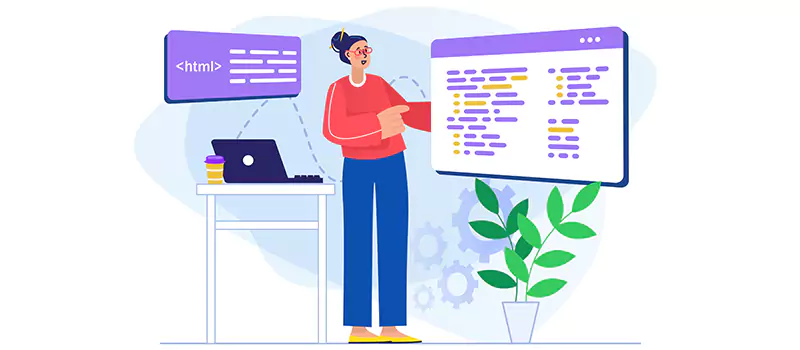
Sumber: Envato
Cara Menggunakan Chown Command
Sebelum mulai mengedit file dengan chown command, kamu perlu memastikan nama file yang akan diganti. Jadi, tidak keliru ketika melakukannya. Caranya cek nama file di Linux adalah:
Perintah Linux tadi akan menampilkan format daftar file atau direktori dengan lengkap. Hasil yang diberikan akan seperti ini:
Pada contoh ini, user1 adalah pemilik, dan group1 adalah grup. String -rwxr-xr-x merupakan ketentuan file permission untuk pemilik, grup.
Nah, setelah tahu nama file, berikut ini adalah beberapa cara menggunakan chown Linux:
Chown Command untuk File
Menggunakan chown Linux pada sebuah file itu mudah. Gunakanlah chown command diikuti dengan nama pengguna pemilik baru dan nama berkas.
Sebagai contoh, untuk mengubah pemilik file bernama file1.txt menjadi user2, kamu dapat menggunakan perintah berikut:
Perintah Chown Linux pada Direktori
Penggunaan chown untuk direktori sama seperti pada file. Untuk mengubah ownership direktori bernama direktori1 menjadi user2, kamu bisa menggunakan perintah berikut:
Chown command di atas akan mengubah kepemilikan direktori, tapi tidak mengubah file dan subdirektori di dalamnya.
Chown Recursive pada File dan Direktori
Nah, kalau kamu ingin mengubah ownership direktori dan semua file serta subdirektori di dalamnya, kamu bisa menggunakan opsi -R, yang artinya rekursif.
Sebagai contoh, untuk mengubah pemilik direktori bernama direktori1 dan isi di dalamnya menjadi user2, gunakanlah perintah berikut:
Mengubah Ownership File Milik Pengguna dan Grup
Kamu juga bisa mengubah pengguna dan grup sebuah file atau direktori dengan satu perintah chown. Sintaksnya adalah user:group.
Sebagai contoh, untuk mengubah pemilik file1.txt menjadi user2 dan grup menjadi group2, kamu cukup gunakan perintah berikut:
Perintah yang sama juga bisa kamu gunakan untuk mengganti sebuah direktori, misalnya:
Menggunakan Chown pada Tautan
Kalau kamu menggunakan chown pada sebuah link, yang biasa disebut symbolic link, maka kamu akan mengubah pemilik file atau direktori yang dituju. Itu terjadi secara default. Nah, agar kamu bisa mengubah pemilik link itu, gunakanlah opsi -h.
Sebagai contoh, untuk mengubah pemilik link dengan nama link1 ke user2, kamu dapat menggunakan perintah berikut:
Itulah lima skenario perubahan menggunakan chown Linux. Meskipun mudah, ada hal yang perlu kamu catat. Perintah chown biasanya membutuhkan hak akses root. Jadi kamu perlu menambahkan sudo di depan sebuah chown command.
Sudo tidak dibutuhkan kalau kamu anggota dari grup yang akan diganti pada sebuah skenario.
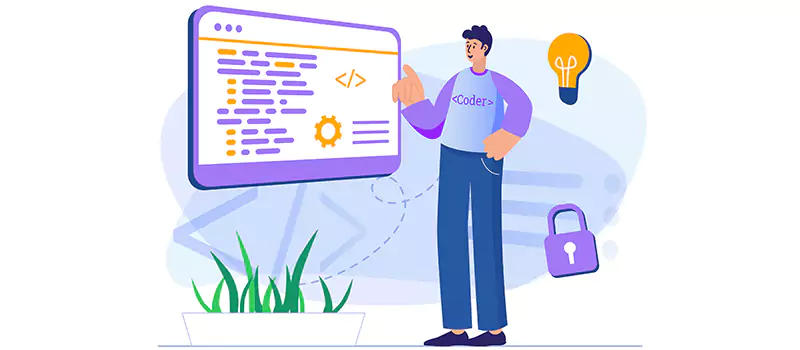
Chown vs Chmod: Apa Bedanya?
Meskipun chown dan chmod merupakan perintah Linux yang digunakan untuk mengelola direktori dan file permission. Namun, fungsi keduanya berbeda.
chown adalah singkatan dari “change owner”, jadi perintah ini digunakan untuk mengubah kepemilikan file dan direktori.
Di sisi lain, chmod merupakan singkatan dari “change mode”. Artinya, perubahannya hanya pada hak akses file dan direktori, mulai dari permission untuk read, write, dan execute. Hal ini bisa berlaku untuk owner, grup, dan lainnya.
Contohnya,
berarti all atau semua, sedangkan +x berarti menambahkan permission eksekusi file. Dengan perintah chmod a+x script.sh, maka script.sh dapat dieksekusi untuk semua orang.
Baca juga: Kelebihan dan Kekurangan Linux, Sistem Operasi Gratis!
Kendala Perintah Chown Linux
Kamu sudah menyebutkan langkah preventif untuk memastikan nama file sesuai sebelum menjalankan chown command. Pun begitu, bisa saja ada masalah yang muncul:
1. Permission Denied
Ini terjadi kalau kamu tidak memiliki hak akses untuk mengganti kepemilikan file atau direktori. Jadi, kamu akan mendapatkan hasil berikut:
Langkah mengatasinya, cukup gunakan perintah sudo.
2. Invalid User atau Group
Kalau kamu kurang teliti, kamu bisa saja salah memasukkan nama grup atau user yang tidak dikenali. Maka kamu akan mendapat informasi berikut:
Untuk mengatasinya, ketikkan perintah:
3. Missing Operand
Tak jarang kamu juga lupa untuk mengisikan user baru atau file yang akan dituju. Dengan demikian, kamu akan melihat informasi:
Tak perlu panik. Coba cek kembali apakah perintah chown sudah kamu tuliskan dengan lengkap.
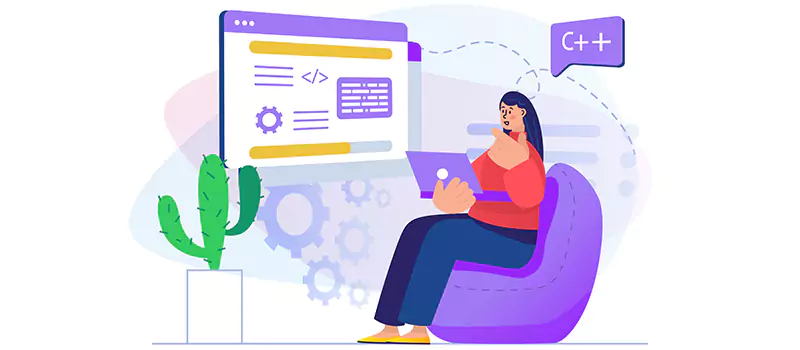
Kesimpulan
Ternyata chown command tidak sesulit yang dibayangkan, ya. Pun begitu, kamu tetap perlu memastikan bahwa perintah yang kamu masukkan sudah benar dan lengkap. Jadi tidak terjadi kendala atau error.
Di artikel ini, kamu sudah belajar chown Linux untuk pengelolaan permissions dan ownership pada sebuah file, direktori atau keduanya secara sekaligus. Semoga informasi yang kami sampaikan bermanfaat, ya!